Page 88 of 428
88
3. AUTRES PARAMÈTRES
IS_Navi_EK
1Affichez l’écran “Configuration
véhicule”. (→P.87)
2Sélectionnez “Entretien”.
3Sélectionnez l’élément souhaité.
ENTRETIEN*
Lorsque le système est activé, l’écran
“Informations” indique lorsqu’une pièce
ou certains composants doivent être
remplacés. ( →P.39)
*: Avec fonction de navigation
N°Fonction
Sélectionnez pour paramétrer la
condition de pièces ou composants.
Sélectionnez pour ajouter de
nouveaux éléments d’informations
en plus de ceux fournis.
Si activé, le témoin s’allume. Le
système est paramétré pour fournir
des informations d’entretien à l’aide
de l’écran “Informations”. ( →P.39)
Sélectionnez pour annuler toutes les
conditions qui ont été entrées.
Sélectionnez pour réinitialiser
l’élément dont la condition a expiré.
Sélectionnez pour enregistrer/
modifier les informations du
concessionnaire. ( →P.89)
INFORMATION
●
Lorsque le véhicule nécessite un
entretien, la couleur du bouton d’écran
devient orange.
Page 89 of 428

89
3. AUTRES PARAMÈTRES
IS_Navi_EK
FONCTION DE BASE
21Sélectionnez le bouton d’écran de
pièce ou de composant souhaités.
2Paramétrez les conditions.
1Sélectionnez “Concessionnaire” .
2Sélectionnez l’élément souhaité pour en
rechercher l’emplacement. ( →P.118)
�zL’écran de modification du concessionnaire
apparaît après le paramétrage de
l’emplacement.
PARAMÉTRAGE DES
INFORMATIONS
D’ENTRETIEN
N°Fonction
Sélectionnez pour entrer la date du
prochain entretien.
Sélectionnez pour entrer la distance
à parcourir jusqu’au prochain
contrôle d’entretien.
Sélectionnez pour annuler les
conditions qui ont été entrées.
Sélectionnez pour réinitialiser les
conditions qui ont expiré.
INFORMATION
●
Pour des informations sur l’entretien
programmé, veuillez vous reporter au
“Livret d’entretien Lexus”, “Livret de
garantie Lexus” ou “Manuel du
propriétaire”.
●Selon les conditions de conduite ou de
circulation, la date et la distance réelles
auxquelles l’entretien doit être effectué
peuvent différer de la date et la distance
enregistrées dans le système.
PARAMÉTRAGE D’UN
CONCESSIONNAIRE
Les informations du concessionnaire
peuvent être enregistrées dans le
système. Une fois les informations du
concessionnaire enregistrées, le
guidage d’itinéraire jusqu’au
concessionnaire est disponible.
Page 92 of 428
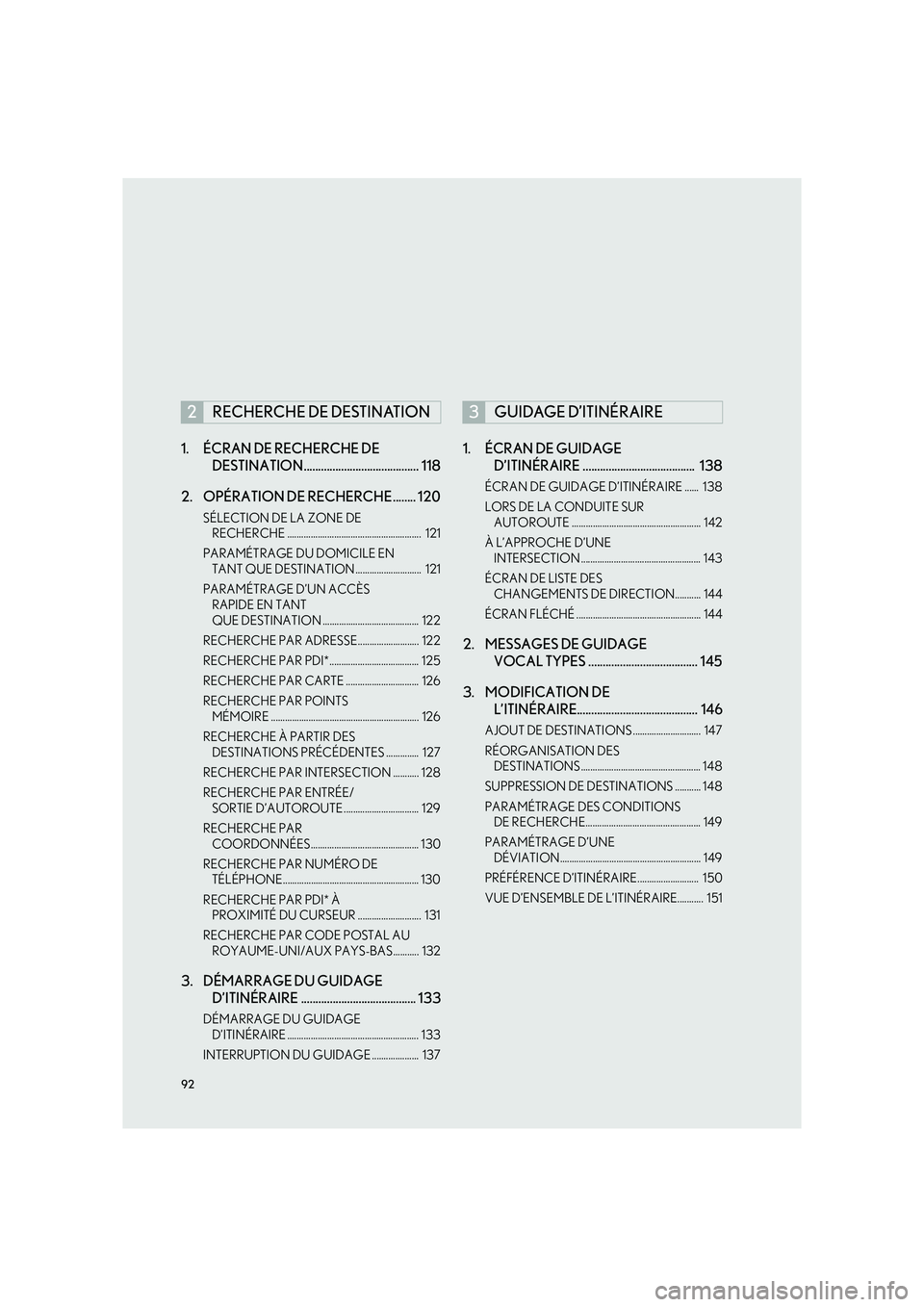
92
IS_Navi_EK1. ÉCRAN DE RECHERCHE DE
DESTINATION........................................ 118
2. OPÉRATION DE RECHERCHE ........ 120
SÉLECTION DE LA ZONE DE RECHERCHE ......................................................... 121
PARAMÉTRAGE DU DOMICILE EN TANT QUE DESTINATION ............................ 121
PARAMÉTRAGE D’UN ACCÈS RAPIDE EN TANT
QUE DESTINATION ......................................... 122
RECHERCHE PAR ADRESSE.......................... 122
RECHERCHE PAR PDI*...................................... 125
RECHERCHE PAR CARTE ............................... 126
RECHERCHE PAR POINTS MÉMOIRE ............................................................... 126
RECHERCHE À PARTIR DES DESTINATIONS PRÉCÉDENTES .............. 127
RECHERCHE PAR INTERSECTION ........... 128
RECHERCHE PAR ENTRÉE/ SORTIE D’AUTOROUTE ................................ 129
RECHERCHE PAR COORDONNÉES.............................................. 130
RECHERCHE PAR NUMÉRO DE TÉLÉPHONE.......................................................... 130
RECHERCHE PAR PDI* À PROXIMITÉ DU CURSEUR ........................... 131
RECHERCHE PAR CODE POSTAL AU ROYAUME-UNI/AUX PAYS-BAS........... 132
3. DÉMARRAGE DU GUIDAGE D’ITINÉRAIRE ........................................ 133
DÉMARRAGE DU GUIDAGE
D’ITINÉRAIRE ........................................................ 133
INTERRUPTION DU GUIDAGE .................... 137
1. ÉCRAN DE GUIDAGE D’ITINÉRAIRE ....................................... 138
ÉCRAN DE GUIDAGE D’ITINÉRAIRE ...... 138
LORS DE LA CONDUITE SUR
AUTOROUTE ....................................................... 142
À L’APPROCHE D’UNE INTERSECTION ................................................... 143
ÉCRAN DE LISTE DES CHANGEMENTS DE DIRECTION........... 144
ÉCRAN FLÉCHÉ ..................................................... 144
2. MESSAGES DE GUIDAGE VOCAL TYPES ...................................... 145
3. MODIFICATION DE L’ITINÉRAIRE.......................................... 146
AJOUT DE DESTINATIONS ............................. 147
RÉORGANISATION DES
DESTINATIONS ................................................... 148
SUPPRESSION DE DESTINATIONS ........... 148
PARAMÉTRAGE DES CONDITIONS DE RECHERCHE................................................. 149
PARAMÉTRAGE D’UNE DÉVIATION............................................................ 149
PRÉFÉRENCE D’ITINÉRAIRE.......................... 150
VUE D’ENSEMBLE DE L’ITINÉRAIRE........... 151
2RECHERCHE DE DESTINATION3GUIDAGE D’ITINÉRAIRE
Page 94 of 428
94
IS_Navi_EK
1. FONCTIONNEMENT DE BASE
1. RÉFÉRENCE RAPIDE
ÉCRAN DE CARTE
Pour afficher cet écran, appuyez sur le bouton “MENU” du Remote Touch, puis
sélectionnez “Nav” et sélectionnez si l’écran du menu de navigation est
affiché.
N°NomFonctionPage
Symboles 2D
vers le nord, 2D
vers le haut ou
3D vers le hautIndique si l’orientation de la carte est paramétrée
sur vers le nord ou vers le haut. Sur une carte 3D,
seule la vue vers le haut est disponible.100
Repère “GPS”
(système de
positionnement
global)
Indique que le véhicule reçoit des signaux
envoyés par le GPS186
Barre d’état
Affiche la condition des connexions Wi-Fi® et
Bluetooth®, le niveau de réception et la charge
restante dans la batterie pour un téléphone
portable.20
Page 95 of 428
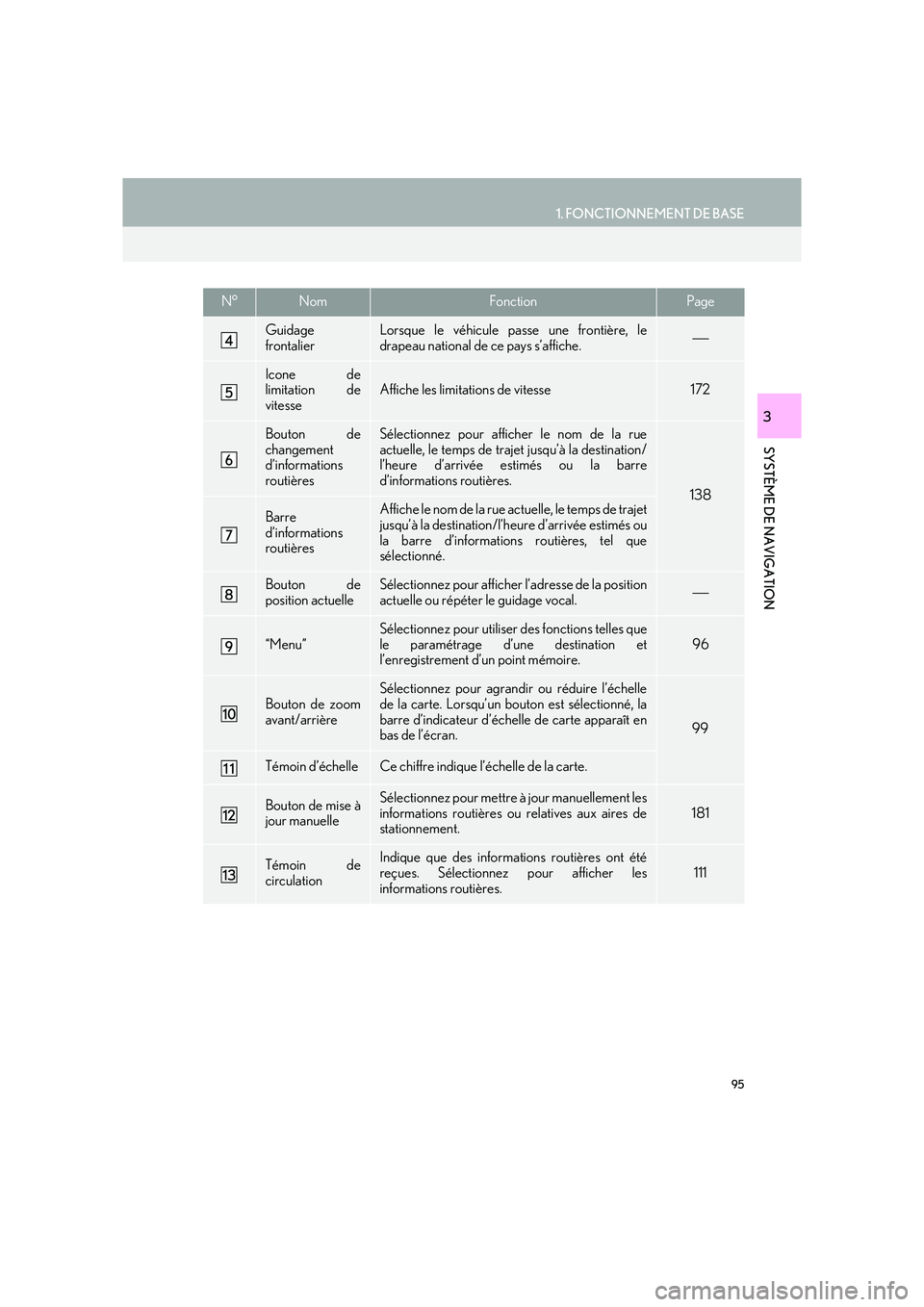
95
1. FONCTIONNEMENT DE BASE
IS_Navi_EK
SYSTÈME DE NAVIGATION
3
Guidage
frontalierLorsque le véhicule passe une frontière, le
drapeau national de ce pays s’affiche.
Icone de
limitation de
vitesseAffiche les limitations de vitesse172
Bouton de
changement
d’informations
routièresSélectionnez pour afficher le nom de la rue
actuelle, le temps de trajet jusqu’à la destination/
l’heure d’arrivée estimés ou la barre
d’informations routières.
138
Barre
d’informations
routièresAffiche le nom de la rue actuelle, le temps de trajet
jusqu’à la destination/l’heure d’arrivée estimés ou
la barre d’informations routières, tel que
sélectionné.
Bouton de
position actuelleSélectionnez pour afficher l’adresse de la position
actuelle ou répéter le guidage vocal.
“Menu”Sélectionnez pour utiliser des fonctions telles que
le paramétrage d’une destination et
l’enregistrement d’un point mémoire.96
Bouton de zoom
avant/arrière
Sélectionnez pour agrandir ou réduire l’échelle
de la carte. Lorsqu’un bouton est sélectionné, la
barre d’indicateur d’échelle de carte apparaît en
bas de l’écran.
99
Témoin d’échelleCe chiffre indique l’échelle de la carte.
Bouton de mise à
jour manuelleSélectionnez pour mettre à jour manuellement les
informations routières ou relatives aux aires de
stationnement.
181
Témoin de
circulationIndique que des informations routières ont été
reçues. Sélectionnez pour afficher les
informations routières.111
N°NomFonctionPage
Page 98 of 428
98
1. FONCTIONNEMENT DE BASE
IS_Navi_EK
2. FONCTIONNEMENT DE L’ÉCRAN DE CARTE
1Appuyez sur le bouton “MENU” du
Remote Touch.
2Sélectionnez “Nav”.
3Vérifiez que la carte de position actuelle
est affichée.
�zSélectionnez si l’écran du menu
de navigation est affiché.
AFFICHAGE DE LA POSITION
ACTUELLE
�zCorrection manuelle de la position
actuelle: →P.1 7 5
INFORMATION
●
Pendant la conduite, le repère de position
actuelle est fixe sur l’écran et la carte se
déplace.
●La position actuelle est automatiquement
paramétrée lorsque le véhicule reçoit des
signaux envoyés par le GPS (système de
positionnement global). Si la position
actuelle n’est pas correcte, elle est
automatiquement corrigée une fois que
le véhicule reçoit des signaux envoyés
par le GPS.
●Après déconnexion de la batterie de 12
volts, ou sur un véhicule neuf, la position
actuelle risque de ne pas être correcte.
Dès que le système reçoit des signaux
envoyés par le GPS, la position actuelle
correcte s’affiche.
Page 103 of 428

103
1. FONCTIONNEMENT DE BASE
IS_Navi_EK
SYSTÈME DE NAVIGATION
3
■BOUSSOLE
Des informations sur la destination, la
position actuelle et la boussole
s’affichent sur l’écran.
INFORMATION
●
Le repère de destination s’affiche dans la
direction de la destination. Pendant la
conduite, reportez-vous aux
coordonnées de longitude et de latitude,
et à la boussole, pour vous assurer que le
véhicule se déplace en direction de la
destination.
●Lorsque le véhicule quitte la zone de
couverture, l’écran de guidage passe à
l’écran de mode boussole.
FONCTIONNEMENT DU
DÉFILEMENT DE L’ÉCRAN
Utilisez la fonction de défilement pour
déplacer le point souhaité au centre de
l’écran et rechercher un point sur l’écran
de carte différent de la position actuelle.
N°Informations/FonctionPage
Repère de curseur
Sélectionnez pour
enregistrer l’emplacement
du curseur en tant que zone
à éviter.
104
Sélectionnez pour revenir à
la position actuelle.
Sélectionnez pour
enregistrer en tant que
point mémoire.
Modification de l’icone, du
nom, etc.: →P.158
Sélectionnez pour
paramétrer en tant que
destination.133
Distance entre la position
actuelle et le repère de
curseur
Page 107 of 428
107
1. FONCTIONNEMENT DE BASE
IS_Navi_EK
SYSTÈME DE NAVIGATION
3
■SÉLECTION D’AUTRES ICONES
DE PDI À AFFICHER
1Sélectionnez “A u t r e s P D I ”.
2Sélectionnez les catégories de PDI
souhaitées et sélectionnez “OK”.
“Afficher toutes les catégories” :
Sélectionnez pour afficher toutes les
catégories de PDI. Pour ajouter plus de
catégories de PDI, sélectionnez “Plus”.
■AFFICHAGE DE LA LISTE DES PDI
LOCAUX
1Sélectionnez “Afficher les PDI les plus
proches” .
2Sélectionnez le PDI souhaité.
“Sur cet itinéraire” : Sélectionnez pour
rechercher des PDI le long de l’itinéraire. Si
activé, le témoin s’allume.
3Vérifiez que le PDI sélectionné s’affiche
sur l’écran de carte. ( →P.103)
Une liste des PDI se trouvant dans un
rayon de 30 km (20 miles) par rapport
à la position actuelle et appartenant aux
catégories sélectionnées s’affiche.